Cara Mudah Memasukan Atau Menambahkan Video Ke Word Dan Excel.
Nissamaheswary.com - Jika Anda ingin memasukkan atau membuat video ke Microsoft Word maupun Microsoft Excel yuk ikutin dan membaca tutorial pada artikel di sini.
Sebenarnya sangat mudah sekali bagaimana cara membuat video atau memasukkan video ke Microsoft Word dan ke Microsoft Excel, baik menggunakan versi pada Microsoft Word dan Microsoft Excel 200, 2010, 2013 dan versi lainnya.
Salah satu maksud tujuan kegunaan memasukkan atau membuat video ke MS Word atau Excel yaitu untuk mempermudah dengan membantu kita apabila kita mengerjakan pekerjaan kantor yaitu dan menggunakan Microsoft Word maupun Excel, kita dengan mudah sambil menonton video.
Karena dengan adanya video pada lembar kerja dokumen baik di Word maupun di Excel, dimana letak video sudah berada menjadi satu tampilan layar windows yaitu tampilan baik di Word maupun di Excel
Dengan demikian kita tidak akan bolak-balik atau pun berpindah-pindah dengan membuka tampilan windows video dan kembali lagi ke tampilan Windows halaman dokumen Word ataupun Excel.
Pada tutorial artikel di sini ada dua langkah ataupun dua tahap, bagaimana cara memasukkan video ke MS Word dan MS Excel, berikut dua langkah yang harus Anda tahu untuk memasukkan video ke MS Word dan Excel seperti berikut ini:
A. Cara Memasukan atau Menambahkan Video ke Ms Word.
I. Langkah Pertama.
Ok berikut Ini cara memasukkan video ke Word 2007, 2010, 2013 dengan mudah, Adapun langkah-langkahnya sebagai berikut ini:
- Siapkan lembaran dokumen baru di Microsoft Word.
- Pada tampilan menu toolbar di atas silahkan pilih salah satu toolbar seperti Insert → Lanjut Klik Kanan dan pilih Customize the Ribbon.
- Lanjut pada tampilan jendela Word option silahkan checklist atau centang Developer → Lanjut tekan OK.
 |
| cara memasukkan video ke word dan excel 2010 |
Setelah menampilkan atau memunculkan developer seperti pada uraian langkah pertama diatas, selanjutnya menuju langkah kedua, adapun caranya sebagai berikut:
- Silahkan pilih dan klik ikon toolbar Developer → Selanjutnya pada tampilan More Controls → Pilih dan klik Windows Media Player → Lanjut tekan tombol OK.
- Kemudian pada tampilan kotak Video silahkan klik kanan dan pilih Properties.
- Translate tampilan properties silahkan kopi pastekan link video atau alamat url-nya di kolom URL → Lanjut Close tampilan Properties.
- Dan pada langkah terakhir, silakan klik icon toolbar Desain mode.
- Sekarang Anda tinggal memutar video yang sudah Anda tambahkan ke dokumen Microsoft Word.
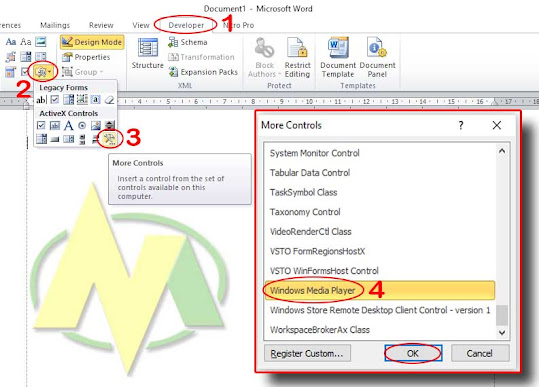 |
| cara memasukkan video ke word dan excel |
 |
| cara menambahkan video ke word dan excel 2010 |
 |
| cara menambahkan video ke word dan excel |
- Silakan buka file video di laptop atau PC komputer Anda.
- Selanjutnya silahkan Klik Kanan di file video dan pilih Properties.
- Lanjut pilih dan klik di bagian Security → Kemudian bagian Object name silahkan block dan salin atau dikopi → Selanjutnya Anda tinggal pastekan di kolom URL Properties yaitu di dokumen MS Word dimana tempat untuk memasukkan video.
 |
| cara menambahkan atau memasukan video ke word dan excel |
B. Cara Memasukan atau Menambahkan Video ke Ms Excel.
Sedangkan untuk memasukkan atau menambahkan video ke Microsoft Excel ini langkah langkahnya sama seperti memasukkan video ke Microsoft Word, dan sama melalui dua langkah ataupun dua tahap.
Jadi jika Anda ingin memasukkan ataupun menambahkan video ke Ms Excel, baik ke Excel 2007, Excel 2010, 2013 keversi Microsoft Excel cara ataupun langkah-langkahnya pun sama persis seperti menambahkan video dalam Microsoft Word seperti pada uraian atau penjelasan di atas yaitu bagaimana cara menambahkan atau membuat video di Microsoft Word.
Dengan maksud tujuan menambahkan video ke Microsoft Word maupun Excel Anda tidak akan kerepotan jika mengerjakan suatu pekerjaan seperti mengetik di Microsoft Word maupun di Excel.
Pasalnya dengan menonton video yang menjadi satu tampilan baik di Ms Word maupun di Ms Excel, maka Anda tidak akan kembali dengan bolak-balik lihat video dan kembali lagi mengerjakan tugas, karena tampilan video sudah menjadi satu halaman dokumen Word.
Baca Juga: Begini Cara Mudah Membuat Nomor Urut Otomatis Beserta Tabel Kolom Di Ms Word.
Jadi intinya dengan adanya video di halaman dokumen Word, Anda tidak akan lagi kerepotan memilih tampilan layar windows video dan tampilan windows halaman dokumen Word maupun di Excel.
Dengan ikon menu toolbar developer sangat berguna atau membantu sekali untuk Menambahkan add Ins seperti Windows Media Player dan beberapa software lainnya yang intinya sangat membantu sekali untuk pekerjaan Anda.
